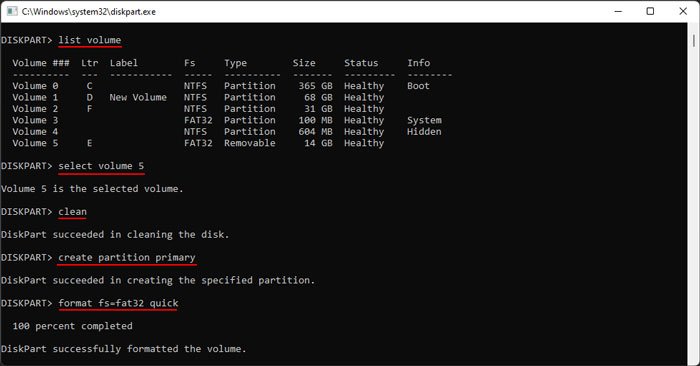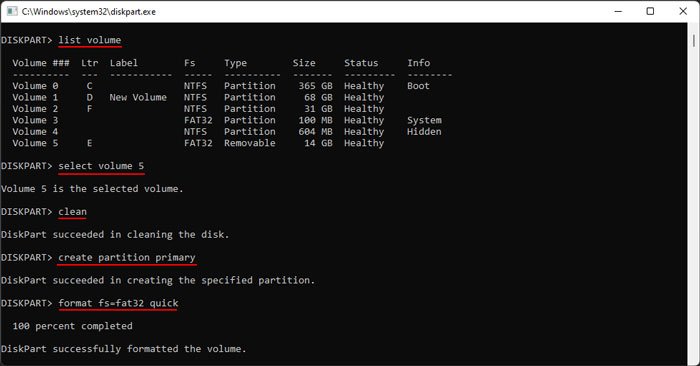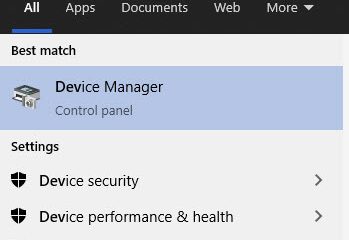Siç sugjeron emri, hasni gabimin”Vëllimi nuk përmban një sistem skedari të njohur“gjatë përpjekjes për të hapur një disk të lëvizshëm me një sistem skedari të pambështetur ose që mungon.
Çdo disk kërkon një sistem skedari për të ruajtur dhe organizuar të dhënat. Nëse një sistem i tillë mungon ose është i papajtueshëm, OS juaj nuk do të jetë në gjendje të lexojë përmbajtjen e diskut. Përpjekja për të shkruar në disk mund t’i ruajë rastësisht të dhënat në vendndodhje që tashmë përmbanin disa skedarë të nevojshëm, duke çuar në humbjen e të dhënave. Pra, sistemi juaj nuk lejon qasjen në një vëllim pa një sistem skedarësh të njohur.
Ky problem zakonisht rezulton për shkak të prishjes së diskut ose sistemit të skedarëve. Pra, duhet t’i zgjidhni këto probleme për të rregulluar gabimin.
Shkaqet për gabimin”Vëllimi nuk përmban një sistem skedari të njohur”
h2>
Këtu janë shkaqet e mundshme për”Vëllimi nuk përmban një sistem skedari të njohur”gabim në Windows:
Sistemi i skedarëve i pambështetur i medias së lëvizshme. Korrupsioni i sektorëve të diskut ose informacionit të ndarjes së tij. Defekte në përditësimin e Windows.
Si të rregulloni gabimin”Vëllimi nuk përmban një sistem skedari të njohur”?
Së pari, nëse ka ndonjë informacion të nevojshëm në diskun e lëvizshëm, provoni t’i rikuperoni ato duke përdorur softuerin e rikuperimit siç mund të përdoren metodat e mëposhtme humbni të dhënat. Më pas, kaloni zgjidhjet e mundshme një nga një dhe kontrolloni nëse problemi juaj zgjidhet.
Instaloni përditësimin jashtë brezit të 17 janarit 2022
Windows 11 janar 2022 Përditësimi vjen me një gabim që mund të shkaktojë këtë problem. Ai parandalon sistemin tuaj të montojë disqet e lëvizshme me Sistemin e Skedarit Rezistent (ReFS) ose i monton ato si RAW.
Duhet të instaloni 17 janar 2022 përditësimi jashtë brezit në lidhje me versionin tuaj të OS për të zgjidhur problemin Megjithatë, mbani në mend se përditësimi do ta rregullojë problemin vetëm për ReFS 2 dhe versionet e mëvonshme. Kjo ndodh sepse Microsoft hoqi gjithashtu mbështetjen për ReFS 1.x gjatë së njëjtës periudhë kohore.
Pra, për versionet e mëparshme, duhet të ktheni përsëri sistemin tuaj, të kopjoni përmbajtjen e diskut të lëvizshëm në një disk/lokacion tjetër dhe më pas ta formatoni duke përdorur një sistem skedarësh të mbështetur.
Runoni programin e kontrollit të diskut
Hapni Run duke shtypur Win + R. Type cmd dhe shtypni Ctrl + Shift + Enter për të hapur vijën e komandës së ngritur. Futni komandën chkdsk/r/x E: ndërsa zëvendësoni E: me shkronja e diskut të diskut me gabim.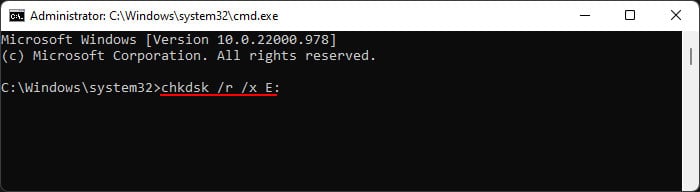
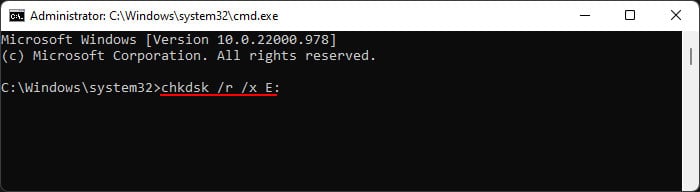
Gjithashtu, mbani në mend se nuk do të jeni në gjendje ta ekzekutoni këtë mjet nëse vëllimi ka sistem skedari RAW. Në raste të tilla, duhet të formatoni diskun e ruajtjes.
Formatoni diskun e jashtëm
Nëse metodat e mësipërme dështuan në zgjidhjen e problemit tuaj, opsioni i vetëm që ju mbetet është të formatoni diskun e lëvizshëm. Ka shumë mënyra për të formatuar një disk. Thjesht mund të klikoni Format pas përpjekjes së dështuar për të hapur diskun dhe të ndiqni udhëzimet.
Megjithatë, është më mirë të përdorni mjetin e linjës së komandës Diskpart pasi ofron shkallën më të lartë të suksesit.. Ja çfarë duhet të bëni:
Hapni Run dhe futni diskpart për të hapur këtë linjë komandimi. Futni komandat e mëposhtme: lista disku (shënoni numrin e diskut të diskut të lëvizshëm me gabimin) zgjidhni diskun # (Zëvendësoni # me numri i mësipërm) listoni vëllimin (Vini re numrin e vëllimit në të njëjtën mënyrë) zgjidhni vëllimin #format fs=fat32 i shpejtë (Ju mund ta zëvendësoni fat32 me sisteme të tjera skedarësh si ntfs)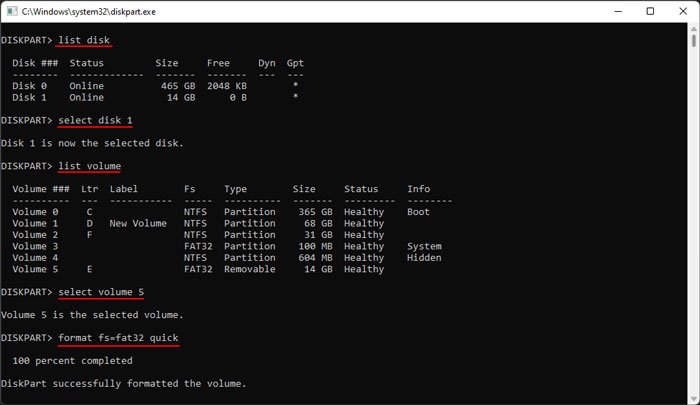
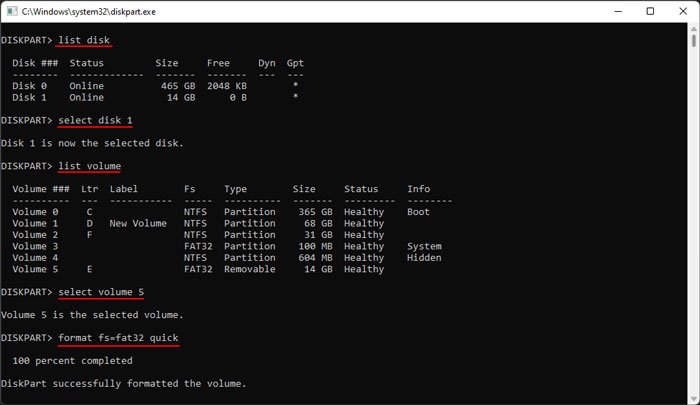
Nëse nuk mund ta formatoni diskun në këtë mënyrë, duhet të fshini të gjitha informacionet e formatimit të tij dhe të provoni përsëri. Ja se si mund ta bëni këtë,
Hapni Diskpart nga Run. Futni komandat e mëposhtme: listoni diskun e përzgjedhjes # (Zëvendësoni # përkatësisht) listën e vëllimit zgjidhni vëllimin # (Zëvendësoni # në përputhje me rrethanat) pastroni krijo ndarjen primarformat fs=fat32 shpejtë (Zëvendëso fat32 me sistemi i skedarëve që dëshironi)